 |
|
|
| |
名片设计 CorelDRAW Illustrator AuotoCAD Painter 其他软件 Photoshop Fireworks Flash |
|
原图  效果图  1.打开素材,复制一层 磨皮(方式自定) 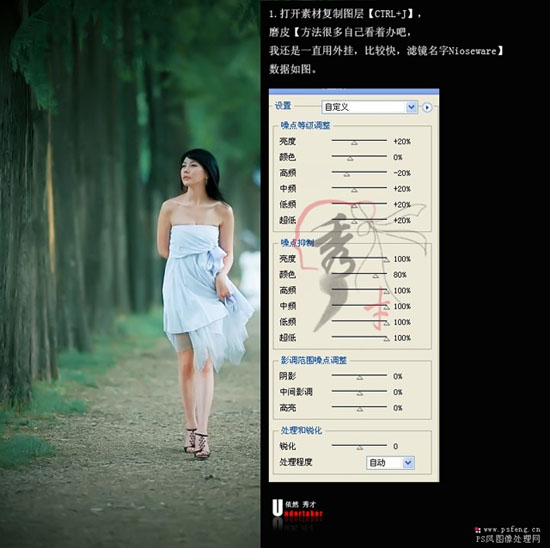 2.图层>新建调整图层>可选颜色(个人比较喜欢用可选) 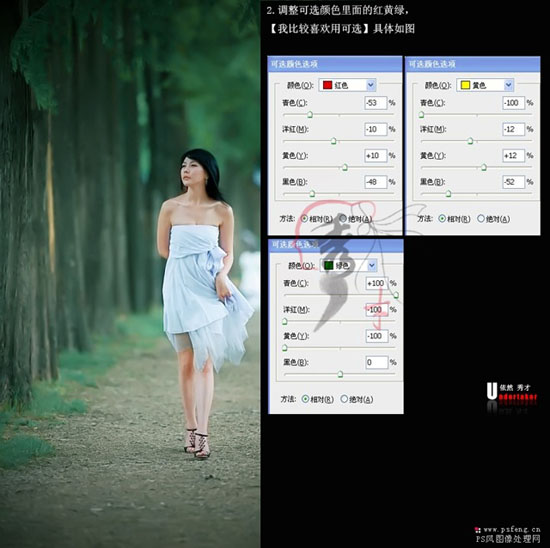 3.再次图层>新建调整图层>可选颜色 这里我们只针对人物进行调节,所以添加蒙版用白色画笔擦出人物部分  4.图层>新建调整图层>调整色相饱和度 添加蒙版用白色画笔擦出人物部分 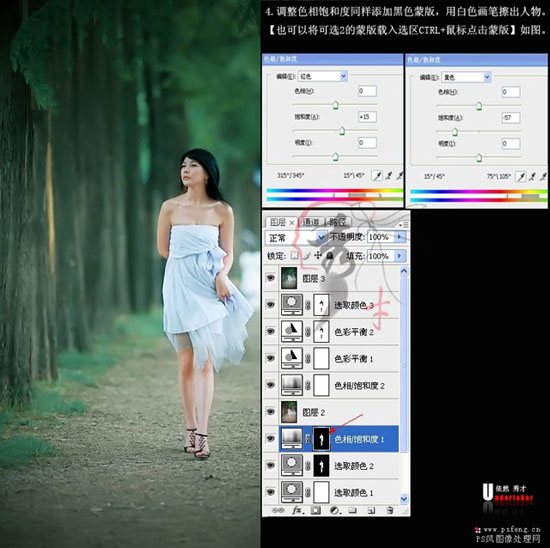 5.盖印图层,用减淡工具擦出人物的高光  6.图层>新建调整图层>色相饱和度,因为我发现背景有点过亮,所以我们把绿色降下来 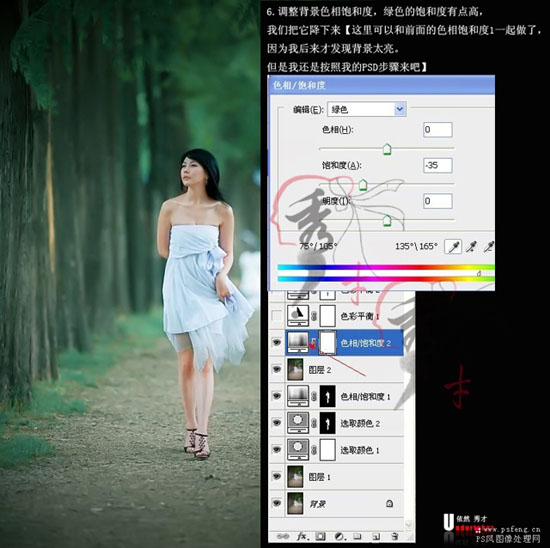 7 图层>新建调整图层>色彩平衡 参数如下 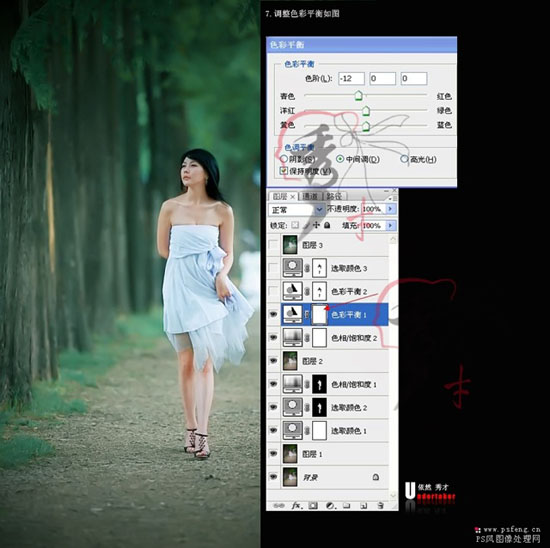 8.图层>新建调整图层>色彩平衡,添加蒙版用黑色画笔把人物皮肤擦出来 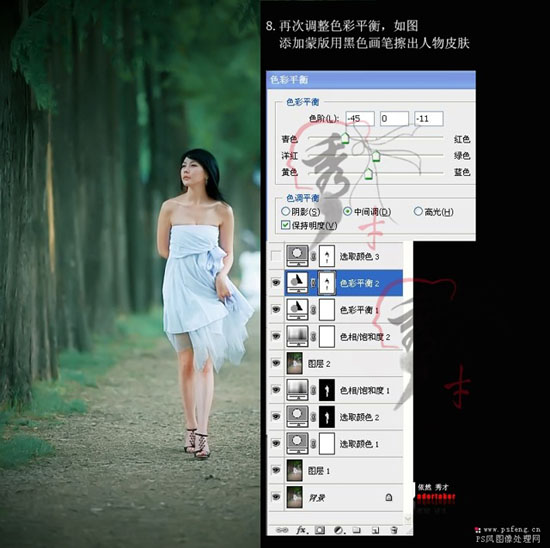 9.再次图层>新建调整图层>可选颜色,也就是可选3,添加蒙版用黑色画笔擦出人物皮肤 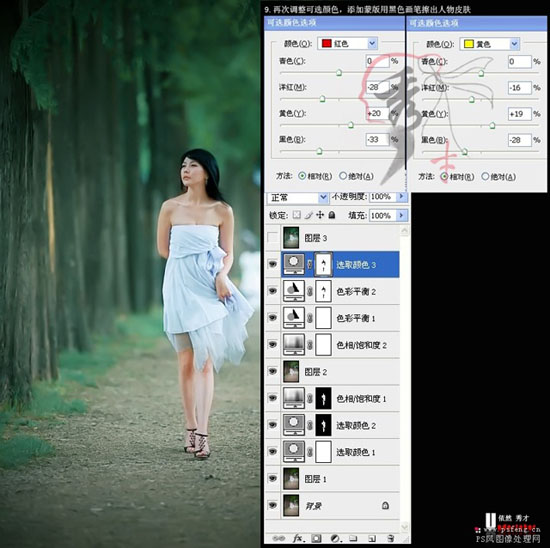 10. 盖印,执行锐化,在做个镜头校正,我用镜头校正来代替光照效果  最后添加文字 再修饰下 得出最终效果图  返回类别: Photoshop教程 上一教程: 可选颜色调色及原理详解 下一教程: Photoshop调出日落的草原景色 您可以阅读与"PhotoShop调出美女绿色调的悲伤感觉"相关的教程: · Photoshop调出美女照片梦幻青色调 · Photoshop调出美女照片的清爽色调 · Photoshop调出美女个性的青色调 · ps调出偏黄美女照片的时尚灰绿色调 · Photoshop调出美女照片流行的粉嫩色 |
| 快精灵印艺坊 版权所有 |
首页 |
||